Zoek de e-mail waarvan een bijlage is opgeslagen in Mac OS X Mail
Een veelvoorkomend probleem met een omvangrijke inbox is het vinden van e-mails. Bijna elke e-mailservice en client heeft een zoekfunctie, waarvan sommige zeer slimme parameters bieden de zoekopdracht verfijnen (zoals de webinterface van Gmail), maar toch kan het soms snel vinden van de juiste e-mail een zijn pijn. Evenzo, als je een bijlage hebt gedownload die bij een e-mail is geleverd en probeert deze terug te leiden naar het oorspronkelijke bericht, zou je pech kunnen hebben als je het bestand in de tussentijd hebt hernoemd, en u zult waarschijnlijk verschillende e-mails afzonderlijk moeten doorlopen om het te vinden, aangezien u voor het grootste deel op geheugen vertrouwt om te onthouden van wie de e-mail afkomstig was, of een fragment uit de e-mail onderwerpen. Als u echter de standaard Mail-app op een Mac gebruikt, is het veel gemakkelijker om de e-mail te vinden die bij een bijlage is geleverd weet, aangezien elke bijlage die u downloadt, details opslaat van waar het bestand vandaan kwam, d.w.z. de afzender van de e-mail en onderwerpen. U kunt dit gebruiken om de originele e-mailthread te vinden.
Klik met de rechtermuisknop op een bijlage en selecteer de optie ‘Info ophalen’. Scrol omlaag en vouw het tabblad 'Meer informatie' uit. Hier ziet u waar dit bestand vandaan komt. Een e-mailadres gevolgd door het onderwerp geeft aan dat het bestand afkomstig is van het Mail-programma en deze informatie kan worden gebruikt om naar de e-mail te zoeken met de eigen zoekfunctie van Mail. Deze informatie blijft behouden, zelfs nadat u het bestand na het downloaden hebt bewerkt.
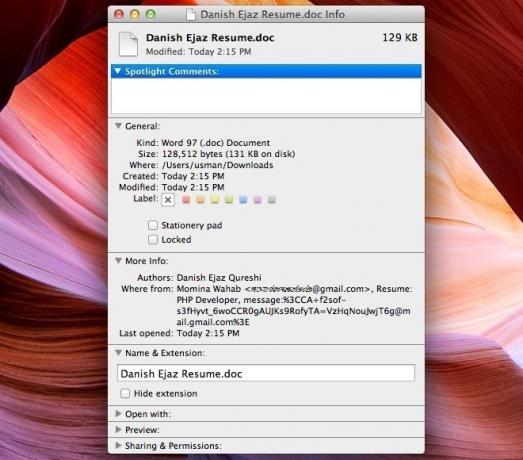
Mocht de zoekopdracht te veel resultaten opleveren (of helemaal geen) en u moet snel bij de e-mail komen, dan helpt het script dat volgt op de e-mail en het onderwerp in het informatievak van het bestand. Kopieer gewoon de tekst die u na het onderwerp ziet - in dit geval het gedeelte 'bericht: %3CCA+f2sof-s3fHyvt_6woCCR0gAUJKs9RofyTA=VzHqNouJwjT6g@mail.gmail.com%3E' (zonder de aanhalingstekens). Plak het vervolgens in de adresbalk van Safari (geen enkele andere browser werkt) en druk op Enter. Safari zal automatisch de exacte e-mail voor je openen.
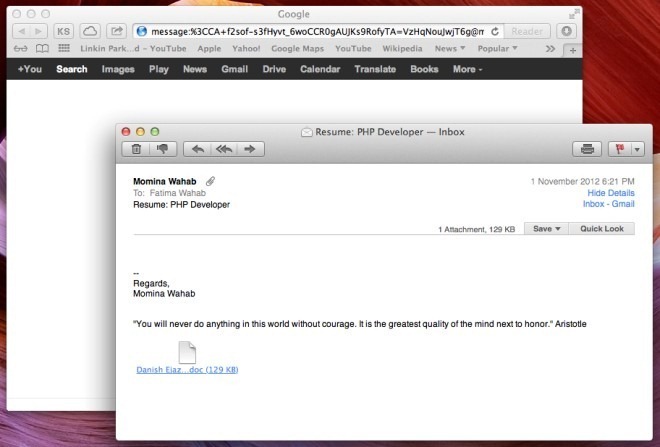
Deze tip is handig zolang de e-mail waarnaar je op zoek bent een bestand heeft bijgevoegd en je het op je Mac HD hebt opgeslagen. Met het opslaan van een bijlage bedoelen we niet de standaardback-up die Mail maakt; u kunt niet door de bestanden in die map bladeren omdat de back-ups die Mail maakt in MBOX-indeling zijn en alleen kunnen worden geopend met een e-mailclient. U moet de bijlage in het originele formaat downloaden en vervolgens het informatievenster openen. Hoewel dit de bruikbaarheid van deze truc beperkt, zorgt het er toch voor dat de e-mail wordt opgespoord een document was bijgevoegd, aanzienlijk eenvoudiger dan het gebruik van de zoekfunctie van Safari of Mail voor de doel.
[via Mac OS X-tips]
Zoeken
Recente Berichten
Mindful: Bekijk de iCal-gebeurtenissen en herinneringen van de dag op desktop [Mac]
Voor veel Mac-gebruikers is iCal hun nummer één takenlijstbeheerder...
SmoothCursor: verschillende snelheden instellen voor muis en trackpad [Mac]
Gebruik je zowel een optische muis als een trackpad met je Mac? Bei...
IRamDisk: maak virtuele RAM-schijven op Mac & koppel als schijven
Mogelijk hebt u wel of niet gehoord van het maken van vRAM-schijven...

![Mindful: Bekijk de iCal-gebeurtenissen en herinneringen van de dag op desktop [Mac]](/f/97b49325463c83875be1e3ee2d001e56.jpg?width=680&height=100)
![SmoothCursor: verschillende snelheden instellen voor muis en trackpad [Mac]](/f/b51c26b1477bda44f81d0b4fb34a3919.png?width=680&height=100)
